Saber como conferir os limites do plano de hospedagem é uma tarefa vital para a saúde e performance do seu site. Quando seu site “bate” esses limites, ele pode ficar lento, instável ou até mesmo sair do ar, exibindo o temido Erro 508 (Resource Limit Is Reached).
Este tutorial completo mostrará exatamente onde encontrar e como interpretar os gráficos de consumo no cPanel. Isso ajudará você a diagnosticar problemas de performance antes que eles afetem seus visitantes e a tomar a decisão correta: otimizar o site ou fazer um upgrade.
O que são os Limites do Plano de Hospedagem? #
Todo plano de hospedagem compartilhada ou cloud vem com uma quantidade alocada de recursos do servidor. Esses são os limites do plano e servem para garantir que um único site não utilize todos os recursos da máquina, prejudicando os demais. Os principais limites que você deve monitorar são:
- CPU (Processamento): É o “cérebro” do servidor. Um uso alto de CPU significa que seu site está executando muitos scripts ou processos pesados (PHP, backups, etc.).
- RAM (Memória Física): A memória de curto prazo (memória volátil). É usada para manter seu site, plugins e aplicações rodando. Se a RAM acabar, o site pode travar ou exibir erros.
- I/O (Input/Output): Refere-se à velocidade de leitura e escrita no disco (SSD). Um I/O alto significa que seu site está lendo ou gravando muitos arquivos, o que é comum durante backups, atualizações ou em sites com sistemas de cache em disco muito agressivos.
- Entry Processes (Processos de Entrada): O número de conexões simultâneas que seu site pode ter. Se muitos visitantes (ou robôs) acessarem ao mesmo tempo, esse limite pode ser atingido rapidamente.
Como Conferir o Consumo de Recursos no cPanel #
Passo 1: Acesse o “Uso de Recursos” #
Faça login no seu cPanel. Na barra lateral de “Estatísticas” (na lateral direita) ou rolando a página principal, procure pela opção “Uso de Recursos” (Resource Usage). Clique nela para entrar na ferramenta de monitoramento.
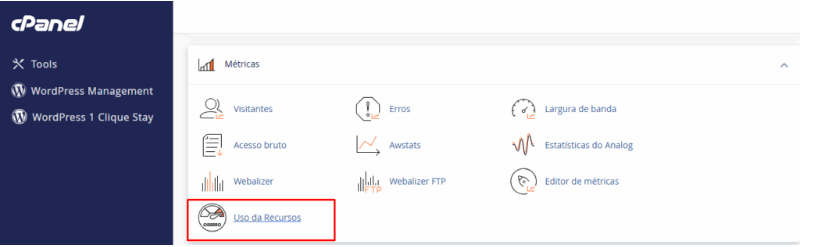
Passo 2: Verifique o Resumo Atual #
A primeira tela mostrará um resumo. Se seu site não atingiu nenhum dos limites do plano nas últimas 24 horas, você verá uma mensagem positiva (“Seu site não teve problemas…”). Se houve algum problema, um alerta claro será exibido aqui. Para uma análise mais profunda, clique na aba “Details” (Detalhes) no topo.
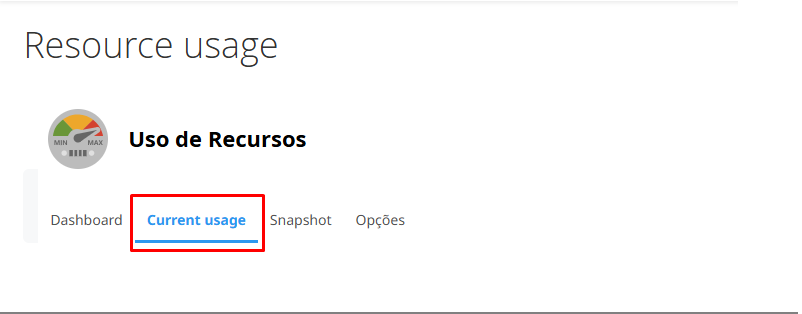
Passo 3: Analise os gráficos de desempenho #
Esta é a parte mais importante para diagnosticar problemas. Você verá gráficos detalhados para CPU, Memória (RAM), I/O e Processos de Entrada. A linha vermelha (ou ‘max’) no topo de cada gráfico representa os limites do plano. Se a sua linha de consumo (geralmente azul ou verde) tocar a linha vermelha, significa que você atingiu 100% daquele recurso.
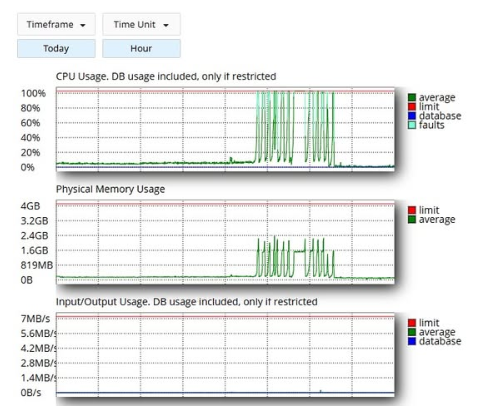
Use o seletor de tempo (Timeframe) para analisar as últimas 24 horas, 7 dias ou 30 dias. Isso ajuda a identificar padrões (ex: “meu site só atinge o limite todo dia às 14h”).
Causas Comuns para Atingir os Limites do Plano #
Identificar um pico é o primeiro passo. O segundo é entender *por que* ele aconteceu. Atingir os limites do plano é um sintoma; a causa geralmente é uma destas:
- Plugins Pesados ou Mal Codificados: Um plugin de backup, galeria de imagens, ou de segurança que roda processos intensivos pode consumir toda a CPU.
- Picos de Tráfego: Um artigo que viralizou, um ataque de bots (tráfego malicioso) ou um aumento repentino de visitantes pode esgotar seus Processos de Entrada.
- Robôs de Indexação (Crawlers): Robôs agressivos (como Googlebot, Bingbot, ou bots de ferramentas de SEO como Ahrefs/Semrush) podem fazer muitas requisições por segundo, aumentando o uso de CPU.
- Processos Cron (Tarefas Agendadas): Tarefas automatizadas que rodam em horários de pico podem competir por recursos com seus visitantes.
- Site Não Otimizado: A falta de um bom sistema de cache é a causa número um. Sem cache, o servidor precisa processar o PHP e consultar o banco de dados para *cada* visitante, o que esgota a CPU e a RAM rapidamente.
Como Reduzir o Consumo de Recursos #
Antes de fazer um upgrade de plano (que é a solução mais rápida), tente otimizar seu site. Muitas vezes, um ajuste simples pode reduzir drasticamente o consumo:
- Instale um Plugin de Cache: Esta é a ação mais importante. Use um plugin como o LiteSpeed Cache (se seu servidor for LiteSpeed) ou outro similar. O cache entrega uma versão “pronta” (estática) do seu site, o que usa quase zero de CPU e RAM.
- Otimize Imagens: Imagens pesadas (em MB) aumentam o tempo de carregamento e o uso de I/O. Use plugins para comprimir imagens.
- Desative Plugins Desnecessários: Faça uma auditoria e remova plugins que não são essenciais.
- Verifique os Cron Jobs: Mude tarefas pesadas (como backups) para horários de baixa visitação (ex: madrugada).
- Atualize Tudo: Mantenha o WordPress, temas e plugins atualizados, pois versões antigas podem ter problemas de performance ou segurança.
Perguntas Frequentes (FAQ) #
1. O que é o Erro 508 (Resource Limit Is Reached)? #
É o erro que o servidor mostra quando seu site atingiu 100% de um dos limites do plano (geralmente CPU ou Processos de Entrada). É uma proteção para impedir que seu site derrube o servidor inteiro. A página fica inacessível temporariamente (alguns minutos) até que o consumo diminua.
2. O que é “Fault” (Falha) nos gráficos? #
Uma “falha” (marcada em vermelho nos gráficos) indica o momento exato em que o limite foi atingido e o servidor teve que “matar” um processo. Se você vê muitas falhas, é um sinal claro de que seu plano atual é insuficiente ou seu site está mal otimizado.
3. Devo me preocupar com picos ocasionais? #
Não necessariamente. É normal ter picos de CPU quando você publica um novo post, atualiza um plugin ou quando um robô passa pelo site. O problema é quando esses picos são *constantes* ou quando eles *atingem a linha vermelha* (o limite) com frequência. Um consumo saudável fica, em média, abaixo de 50-60% dos limites do seu plano.
Conclusão #
Monitorar os limites do plano no cPanel é a melhor forma de diagnosticar problemas de lentidão. Use a ferramenta “Uso de Recursos” para entender o comportamento do seu site e identificar gargalos. Na maioria dos casos, um bom sistema de cache resolve o problema, mas se o seu tráfego cresceu legitimamente, talvez seja a hora de considerar um upgrade de plano.
Se você analisou os gráficos e ainda tem dúvidas, sinta-se à vontade para abrir um chamado com nossa equipe de suporte para uma análise mais detalhada.